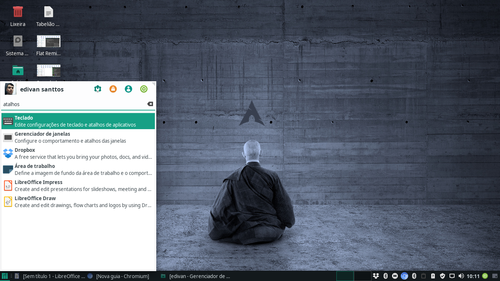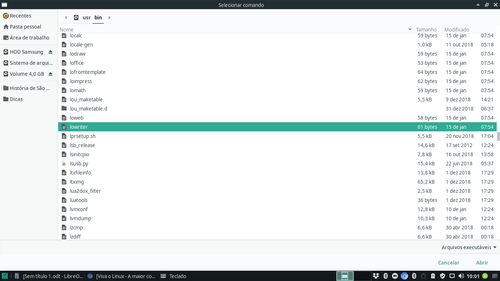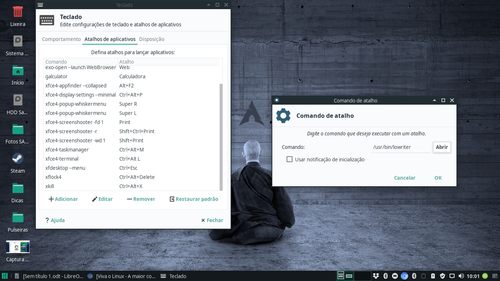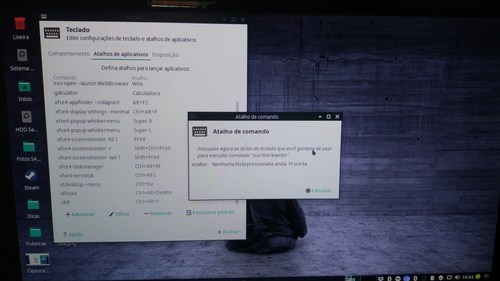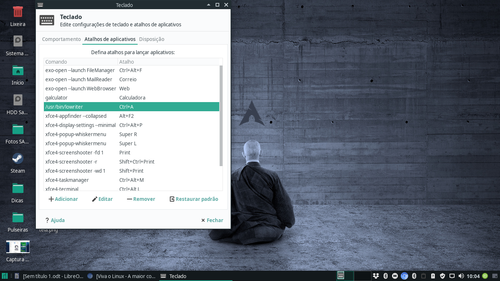Alterando e adicionando atalhos para aplicativos
Publicado por Edivan Santtos em 25/02/2019
[ Hits: 7.077 ]
Blog: http://bit.ly/2Pi7y0m
Alterando e adicionando atalhos para aplicativos
Vou passar uma breve dica de como alterar ou adicionar funções para quem está chegando às distros baseadas em Linux.
Acesse as configurações do teclado, digitando "Teclado ou Atalhos" no campo de busca do menu. Ou pode acessar pelo gerenciador de todas as configurações. Clique em teclado e na janela ao lado em Atalhos de Aplicatvos clique em Adicionar e abrirá a segunite janela: Escolhi o lowriter que é LibreOffice Writer.
Assim que clicar em abrir, após ter selecionado o seu aplicativo de desejo, aparecerá a seguinte tela Clique em ok e aparecerá uma janela para que a combinação que deseja fique definida para o aplicativo. Nesse momento é só digitar o atalho que deseja e o sistema identifica e salva automaticamente. Note que se escolher um atalho predefinido para outra aplicação, aparecerá a mensagem de conflito, perguntando se deseja substituir ou manter o atual. Como a tecla Print Screen já é definida para capturar a tela, se eu clicar nela aparece a mensagem, por isso tive que tirar a foto via celular ou fazer contagem de shot via terminal.
Após escolhido já aparecerá na lista de atalhos o escolhido. NOTA: o sistema usado foi o Manjaro XFCE, mas os passos devem ser semelhantes nas demais distros, bastando apenas procurar o teclado.
Como instalar o LibreOffice mais recente no Debian Estável
Kdenlive com tema escuro no openSUSE Leap 15.2
Deixando o LibreOffice mais rápido
Erro ao usar o Mailspring no KDE [RESOLVIDO]
Customizando seu protetor de tela (gnome-screensaver)
Usuário não está no arquivo SUDOERS (solução definitiva)
Cursores do Mandriva no Slackware
Nenhum comentário foi encontrado.
Patrocínio
Destaques
Artigos
Como escolher o melhor escalonador de CPU para melhorar o desempenho da máquina
Curiosidade sobre DOOM Guy e Isabelle de Animal Crossing
Inicializando servidor Ubuntu na AWS e rodando apache em Container
Dicas
Conheça o Octopi, outro frontend para o Pacman com acesso ao ARU (Arch Linux e derivados)
Terminal transparente no Debian 12 com interface i3wm usando Xfce4-Terminal e Compton
Como compilar o DOOM RETRO no Linux
Stacer - um otimizador gráfico básico de Linux
Corrigindo o erro de "WARNING: Possibly missing firmware for module" no Arch Linux
Tópicos
Como colocar uma assinatura digital em um código compilado ! (0)
Após atualização do Ubuntu 22.04.4 LTS perdi a instalação da placa de ... (0)
DRIVER DE ADPTADOR HDMI PARA USB (2)
Top 10 do mês
-

Xerxes
1° lugar - 69.096 pts -

Fábio Berbert de Paula
2° lugar - 58.191 pts -

Clodoaldo Santos
3° lugar - 54.623 pts -

Sidnei Serra
4° lugar - 40.479 pts -

Buckminster
5° lugar - 21.534 pts -

Daniel Lara Souza
6° lugar - 16.600 pts -

Mauricio Ferrari
7° lugar - 15.948 pts -

Alberto Federman Neto.
8° lugar - 15.792 pts -

Diego Mendes Rodrigues
9° lugar - 15.084 pts -

edps
10° lugar - 14.267 pts